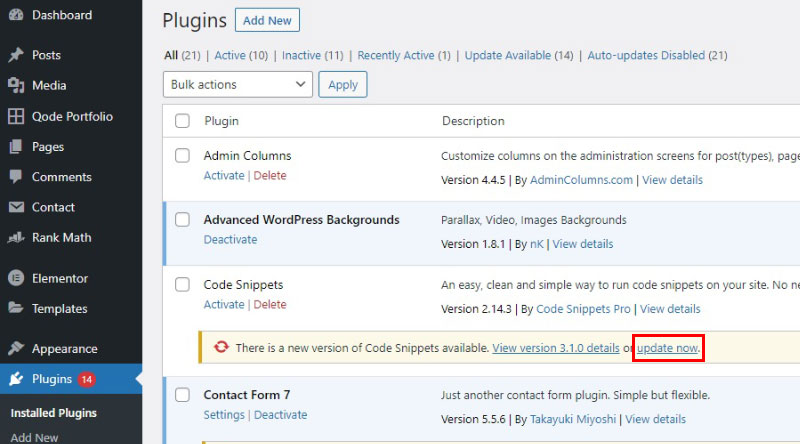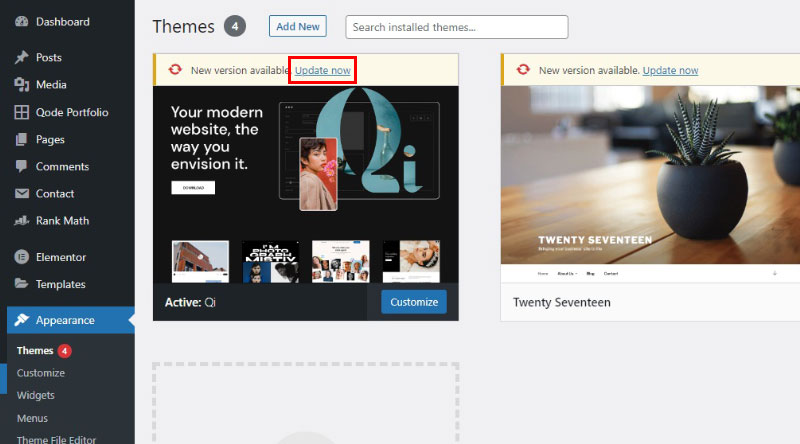WordPressウェブサイトをクリーンアップする方法
公開: 2022-06-16Webサイトが成長するにつれて、新しいコンテンツ、新しいメディアファイル、新しいユーザープロファイル、新しいテーマ、プラグイン、およびその他のソフトウェアとファイルが蓄積されます。 これらはすべて確かに機能を持っていますが、時々あなたは物事を試しているだけかもしれません。 記事の注目画像に別のメディアを使用することを決定する場合があります。 Webサイトから機能を削除したり、別のソリューションを実装したりすると、プラグインが役に立たなくなることがあります。 これらのファイルはすべて、雑然としたものであり、単なる雑然としたものではありません。悪意のある人物がWebサイトをハッキングする危険な方法です。
この記事では、WordPress Webサイトをクリーンアップする方法だけでなく、それを実行する必要がある理由についても説明します。
- WordPressウェブサイトをクリーンアップする理由
- すべてを更新する
- 未使用のプラグインとテーマを削除する
- 未使用のメディアファイルを削除し、使用済みのメディアファイルを最適化する
- 不要な投稿と投稿の改訂を削除する
- すべてを更新…その他
WordPressのウェブサイトを時々クリーンアップする必要がある主な理由は3つあります。
まず、古いプラグインとテーマは責任があります。 非アクティブ化されている場合でも、ハッカーによる攻撃に対して非常に脆弱です。 プラグインまたはテーマが開発者によって放棄された場合、Webサイトが脅かされる可能性があります。
第二に、ユーザーエクスペリエンスがあります。 ウェブサイトが大きいほど、読み込みに時間がかかります。 ユーザーは読み込み時間が遅いことに気付かないでしょう。 検索エンジンはまた、読み込みの遅いWebサイトよりも読み込みの速いWebサイトをランク付けします。
最後に、サーバースペースの問題があります。これらのファイルはすべてサーバーでホストされています。 サーバースペースが問題になる場合は、不要なファイル、特にメディアファイルをクリーンアップし、サーバースペースを実際に必要なもののために解放することをお勧めします。
だから、あなたはそれをより安全にするだけでなく、それをきれいにすることによってあなたのウェブサイトをスピードアップするでしょう。
プラグインまたはテーマを使用しなくなった場合は、それを削除するのが最善の方法です。 プラグイン画面からそれを行うことができます。 プラグインが非アクティブ化されると、プラグインを削除するオプションが表示されます。
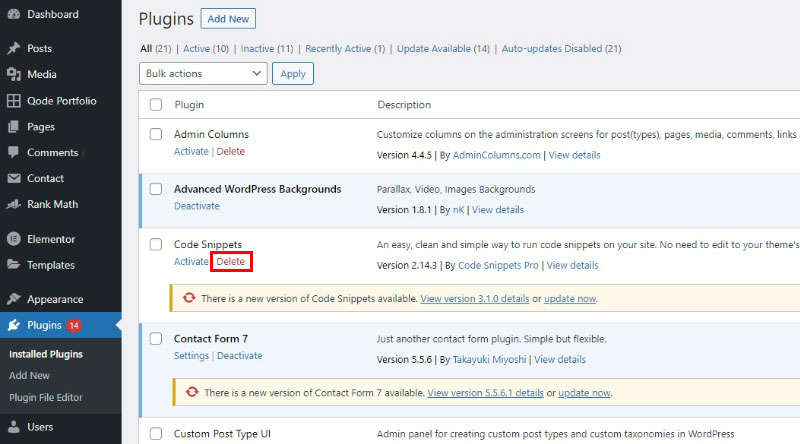
テーマを削除するには、Webサイトの[外観/テーマ]セクションに移動して、テーマにカーソルを合わせます。 表示されたら、[テーマの詳細]ボタンをクリックします。
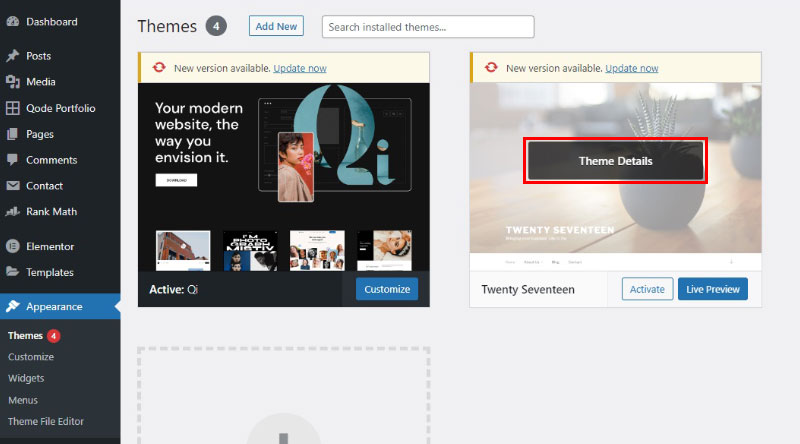
そこに到達すると、右下隅に[削除]リンクがあります。

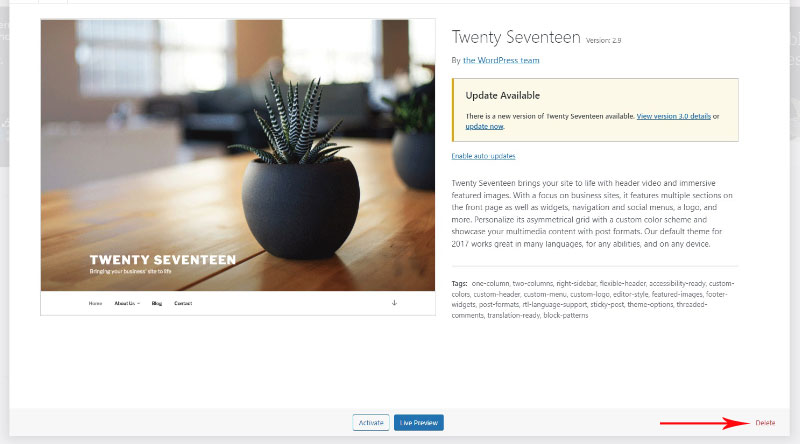
そのリンクをクリックすると、テーマが削除されます。
古いソフトウェアに起因するセキュリティリスクを取り除くために、テーマを使用したり、プラグインを非アクティブ化したりしないだけでは不十分であることに注意してください。 プラグインまたはテーマを削除するかどうかわからない場合は、それらを更新してください。
ユーザーは、最新バージョンのテーマまたはプラグインを使用しているかどうかを知る必要はなく、おそらく決して知りません。 彼らが気付くことができるのは、彼らが利用できる情報のいずれかが古くなっているかどうかです。
これは、古いアカウントを削除し、すべてのユーザーが適切なユーザーロールに分散され、必要なすべての権限を持っていることを確認して、ユーザー情報を更新することを意味します。
発生し始める可能性のある別の問題は壊れたリンクです:おそらく、古い記事で、あなたはもはやそこにないいくつかのコンテンツにリンクしました。 これは、参照しているすべてのコンテンツにアクセスできることを期待しているため、ユーザーエクスペリエンスに悪影響を及ぼします。 これらのリンクをチェックするためのBrokenLinkCheckerなどのプラグイン。
それがすべて終わったら、徹底的なコンテンツレビューを実施します。 おそらく、あなたの投稿のいくつかは無関係または時代遅れになっており、それらを更新または削除する必要があります。 そうして、あなたのウェブサイトから雑然としたものを取り除いてください。 あなたの訪問者はあなたに感謝します。
結論は
あなたのウェブサイトが成長するにつれて、それがあなたに引き起こすかもしれない問題を、物事のセキュリティ面とユーザーエクスペリエンス面の両方で成長させてください。 WordPress Webサイトの徹底的なクリーンアップは、小規模な操作や1人の作業では困難な作業に思えるかもしれませんが、実際に行う必要のある作業の多くは、比較的簡単で迅速です。 何をしていても、廃止されたテーマやプラグインでWebサイトを実行する余裕はありません。それらを更新するには、マウスを1、2回クリックするだけです。 ウェブサイトのメンテナンスで行う必要のある残りの作業の多くは、無料のプラグインを使用して支援したり、完全に自動化することもできます。
この記事がお役に立てば幸いです。 あなたがそれを好きなら、これらの記事のいくつかもチェックしてください!
- 最高のWordPressSEOプラグイン
- さまざまなビジネスのための無料のWordPressテーマ
- 独自のElementorWooCommerceショップページを作成する方法